当商品は2025年12月に全面アップデートを行いました(2017年に販売をスタートして以来、今回で3回目のアップデートになります)。このアップデートにより、テンプレートはよりシンプルにアレンジしやすく、マニュアルはよりわかりやすく効率的に習得できる内容に仕上がっております(。ᵕᴗᵕ。)"
 そうたろ
そうたろこの商品は、インターネットに接続された端末により、お客様専用ページにアクセスすることでご利用いただけます。
また完成済みのテンプレートは、ご自身の端末(エクセルアプリがインストールされたwinもしくはmacPC)にダウンロードしてご利用いただけます。
2012年より、自作したテンプレートを使ってエクセルで家計&資産の管理をしてきました。
自作したテンプレートを”自分仕様”に改良することで、お金の管理がどんどん「楽しく」「楽ちんに」「効率的に」できるようになりました(^-^)
そんなエクセル家計簿の魅力をお伝えできればと思い、当ブログでは「我家が10年以上蓄積してきた自作エクセルテンプレートによる家計管理ノウハウをまとめたマニュアル」を独自に作成・販売しています。
- 家計管理を効率化したら家計簿がすごく楽しくなった!
- お金のうごきを見える化したら漠然としたお金の不安が減った!
- 節約したお金を自己投資できるようになって人生が豊かになった!
我家としましては、お客さまにそんなふうに感じてもらえましたら本望です(^-^)
ということで今回は、この商品についてご紹介させていただきます。
家計簿テンプレートのこだわり
我家の家計簿テンプレートのこだわりについて3つご紹介します。
シンプルなテンプレート構成
我家のテンプレートを使う上で、最低限必要なシートは以下の2枚です。
- 入力シート
- 収支シート



毎月シートを増やしていく必要もなく、月が変わっても年をまたいでも、ずっとこのシート2枚だけで運用していくことができます。
他に機能を追加したい場合は(プルダウン機能や予算シートなど)、その都度シートを増やしていく仕様となっています。
こちらが入力シートでして、日々の収支データを入力するためのシートです。
一方でこちらが収支シートで、入力シートのデータを自動集計して一覧表にしたものです。
ということで当テンプレートは、2枚のシートのみで一生分の家計データの入力と収支の把握ができるシンプル仕様となっています。



月や年ごとにシートが増えていくことがないのも個人的に気に入っている点です♪
集計をピボットテーブルで自動化
このテンプレートは、更新作業(マウスで2クリック)を行うことで、入力シートに入力したデータを自動集計して収支シートに反映する仕様になっています。
この自動集計ができる理由は、テンプレートにエクセルのピボットテーブル機能を取り入れているからです。


ピボットテーブルは慣れるまでに少し時間がかかるかもしれませんが、慣れてしまえば単純なルーティンワークとなり、家計管理を劇的に効率化できるメリットがあります(^-^)



我家はピボットテーブルに出会ったおかげで、今までエクセル家計簿を続けてこれました。
家計簿と相性ぴったりな機能なので、みなさんにもぜひトライしてみてほしいです!
アレンジ・カスタマイズしやすい仕様
当テンプレートは、自分仕様にアレンジ・カスタマイズしやすいように、汎用性のあるものを目指して作りました。具体的には、以下の特徴があります。
- マクロ不使用
- シート保護やセルロックはなし
- 入力禁止・改変禁止のセルなし
- (ピボットテーブルを除く)すべてのセルで編集が可能
基本的に、(ピボットテーブルを除く)シートやセルには、お好きなデータ・情報をどれだけ追加しても構いませんし、変更・削除も可能です。



ピボットテーブルの動作を妨げないようにするための入力ルールが少しだけありますが、それさえ守ればどのように入力しても構いません!
参考までに、我家ではテンプレートに以下のような独自カスタマイズを施して使っています。10年以上家計簿を続けてきましたが、今のテンプレートが一番使いやすい仕様に仕上がっており、気に入っています(^-^)


テンプレートを使ってできること
それでは、付属しているテンプレートの「代表的な機能」についてご説明しますね。
収支シートで家計を見える化【標準搭載】
先ほども少しご紹介しましたが、収支シートは日々の収支データを自動集計して一覧表にしたものです。
具体的には、以下のように入力シートに収支データを入力して、収支シートを更新すると、入力内容が自動的に集計・反映される、といった具合です。



以下のようにコピー&ペースト機能を使うことで入力作業がはかどります!
収支シートの項目位置変更【標準搭載】
項目の位置は自由に変えることができます。
こちらは「月」の位置を変更して、年度表記にしているところです。
「費目」についても自由に並び替えることができます。
収支シートの詳細表示【標準搭載】
任意の金額をダブルクリックすると、その金額に関連する収支データが一覧で表示されます。
たとえばこちらは、1年間で購入した「家具家電」に関する支出データを表示させてみたところです。詳細な家計分析に役立ちます。
収支シートの「費目」「年」「月」の選択表示【標準搭載】
手動フィルタを使って、収支シートの「費目」「年」「月」をお好きなように選んで表示したり、非表示にすることができます。
収支シートのスライサー機能【必要に応じて追加】
スライサー機能を使うと、収支シートのデータを簡単にフィルター処理することができます。
追加すると、このような使い方ができるようになります。



シートの左上側にあるのがスライサーになります。
入力のプルダウン化【必要に応じて追加】
入力シートの費目や支払方法の入力を省力化するための「プルダウン機能」を追加することができます。



収支シートの費目は3階層としていますが(大→中→小カテゴリ)、このうち「中カテゴリ」と「小カテゴリ」の2つを連動プルダウン化できます。
以下のように、プルダウンリストを設定するためのシートを別途追加して運用します。
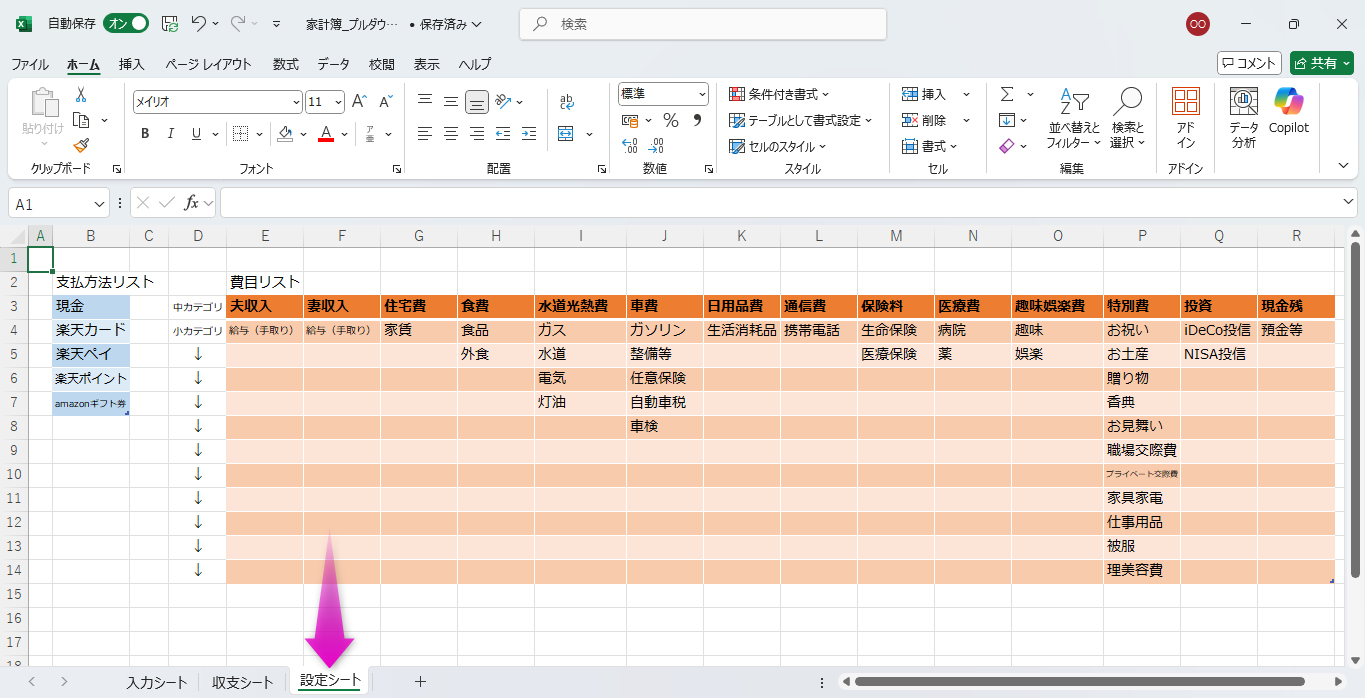
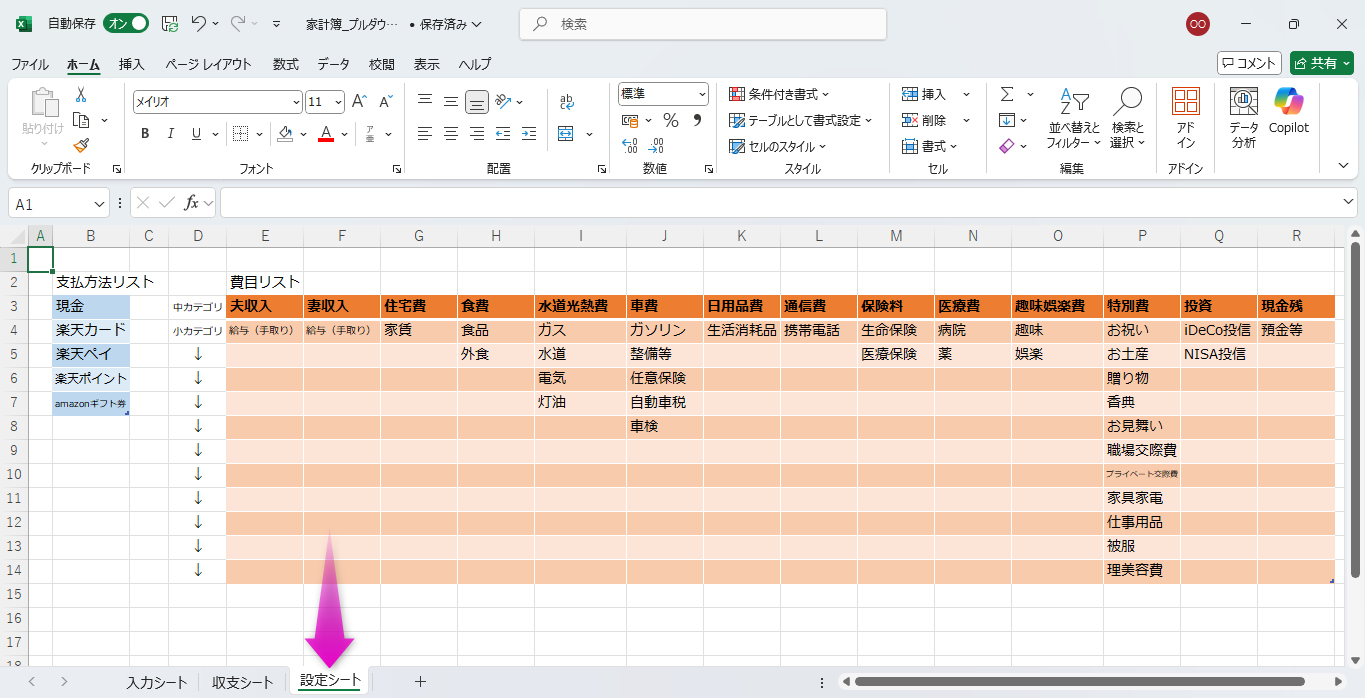
追加すると、以下のような使い方ができるようになります。



特に年に数回しかない支出、たとえば香典やお見舞いなどは費目名を忘れがちなのでプルダウン入力が役立つと思います。
新たに費目や支払方法を追加したいときも、以下のようにして自由にプルダウンリストを編集できます。
予算シート【必要に応じて追加】
以下のように、予算を管理するためのシートを別途追加して運用します。
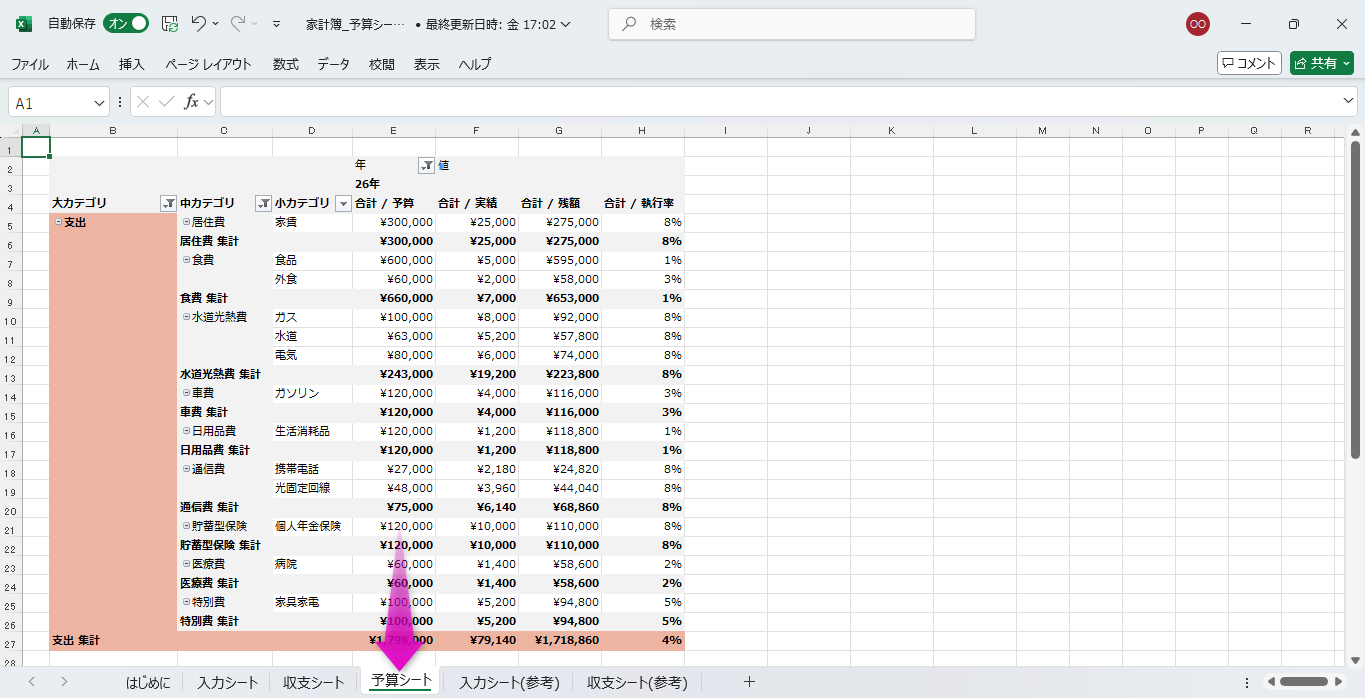
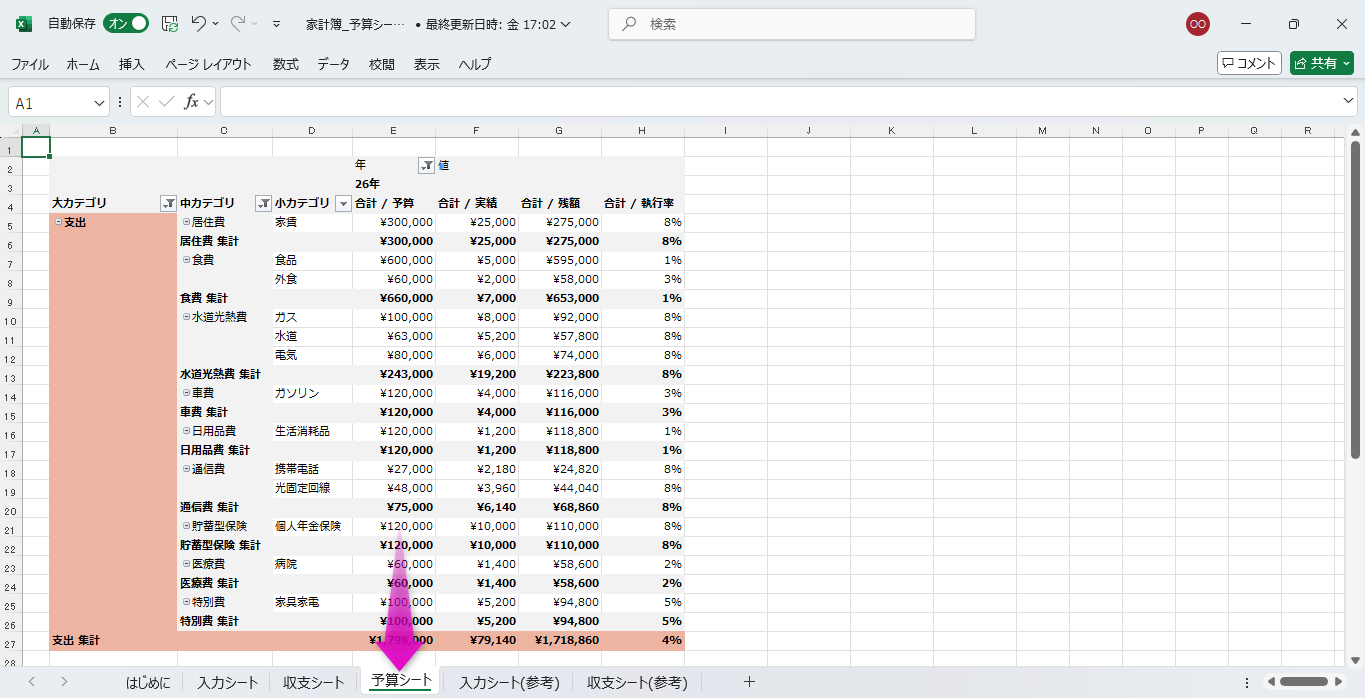
予算シートもピボットテーブルを使って作成しており、更新操作をすると、入力シートに入力したデータをもとに自動集計・自動反映されます。
〔個人事業主向け〕売上や経費の集計表も作ることができます【必要に応じて追加】
我家のような小規模の個人事業主向けの機能です。
以下のように、売上・経費を管理するためのシートを別途追加して運用することができます。


こちらもピボットテーブルを活用して作っているので、以下のように入力シートにデータを入力して、更新操作をすると、入力内容が自動的に集計・反映されます。



確定申告書類を作るときにとても重宝します!
エクセル簿記という無料で配布されている会計ソフトと組み合わせることで、確定申告書類を効率的に作成できるので、エクセルで書類作成したい個人事業主の方にとっては、とてもお役に立てる機能かと思います(^-^)
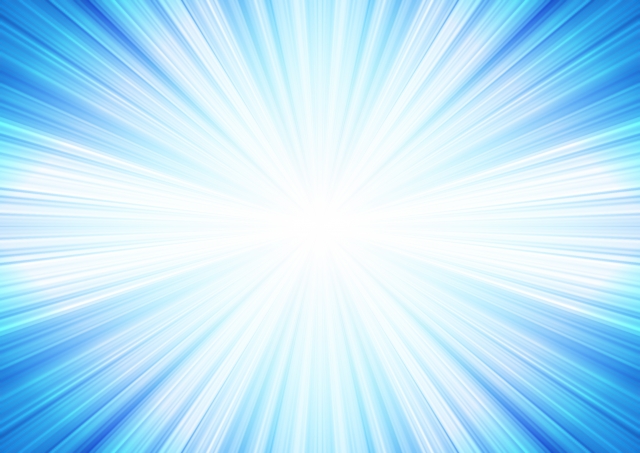
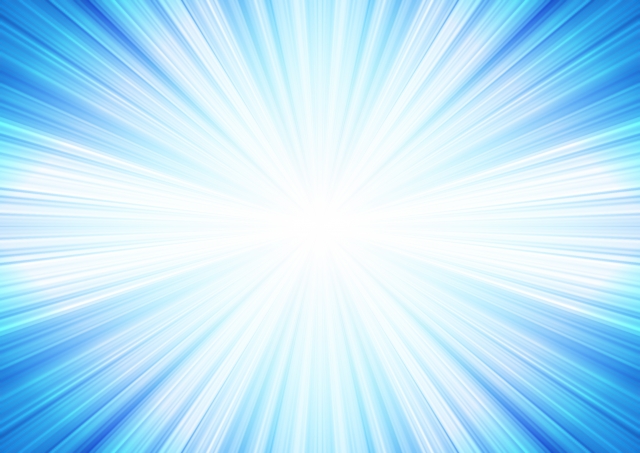
商品の内容と特徴
商品内容としては、大きく分けまして以下の3つになります。
- 完成済みテンプレート
- 解説マニュアル
- メールサポート
完成済みテンプレートについて
この商品には、完成済みの家計簿テンプレートが付属しています。
- ご自身の端末にダウンロードしてご利用いただけます(一般的なエクセルファイルです/拡張子は.xlsx)
- 何度でもダウンロードすることが可能です
- win・macどちらのOSでも動作します
解説マニュアルについて
解説マニュアルについては、以下5つのノウハウをまとめています。
- テンプレートの使い方
- テンプレートの作り方
- テンプレートのトラブルシューティング
- テンプレートのカスタマイズ方法
- 個人事業主向けノウハウ
我家がはじめてテンプレートを自作した2012年当時は、ピボットテーブルやエクセルの知識もあまりなかったので、今の仕様にたどりつくまでにずいぶんと時間がかかり、そしてとても苦労しました・・(^-^;)
このマニュアルには、そんな我家が習得してきたテンプレートを自作したり運用するための細かいポイントやコツをすべてまとめましたので、お客さまの大切な時間と労力を大幅に減らすことができると思います。



買ってよかったと思える商品と価格を目指して作りました!
メールサポートについて
マニュアルをどれだけ充実させたとしても、実際に運用してみると、分からない点が出てくるかと思います。
せっかくお金を出して買っていただいたのに、このことが原因でエクセル家計簿を断念されるのは、作者としても絶対に避けたいです。
そこで当商品では、お客さま向けにメールサポート用の窓口を設けており、個別サポートをさせていただくことが可能です(これまでに500名を超えるお客さまのサポートをさせていただきました)。
我家が培ってきた10年を超えるエクセル家計簿のノウハウを活かして、解決のお手伝いをさせていただきます。
マニュアルの目次
内容はこれからも拡充させていく予定ですが、現時点のマニュアルの見出しは以下のようになっています。
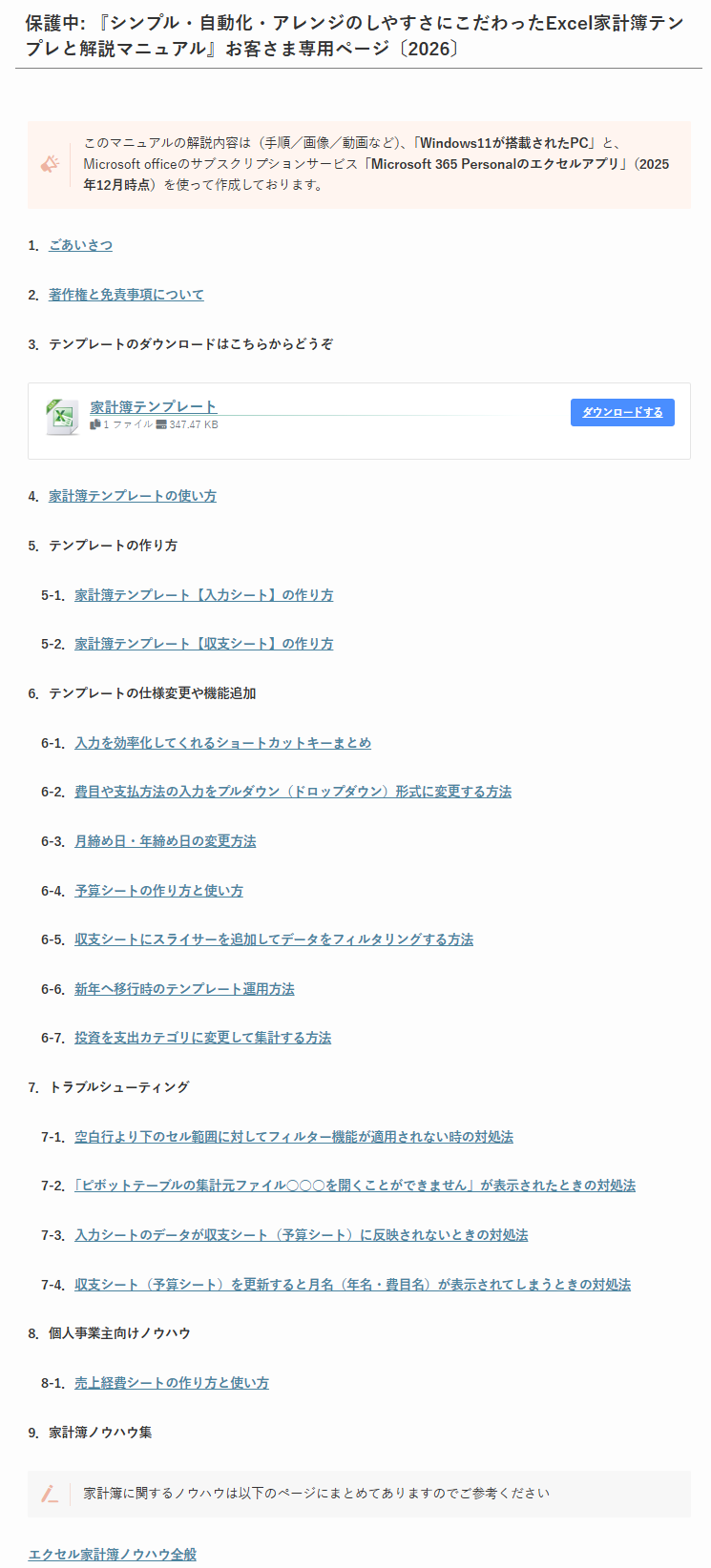
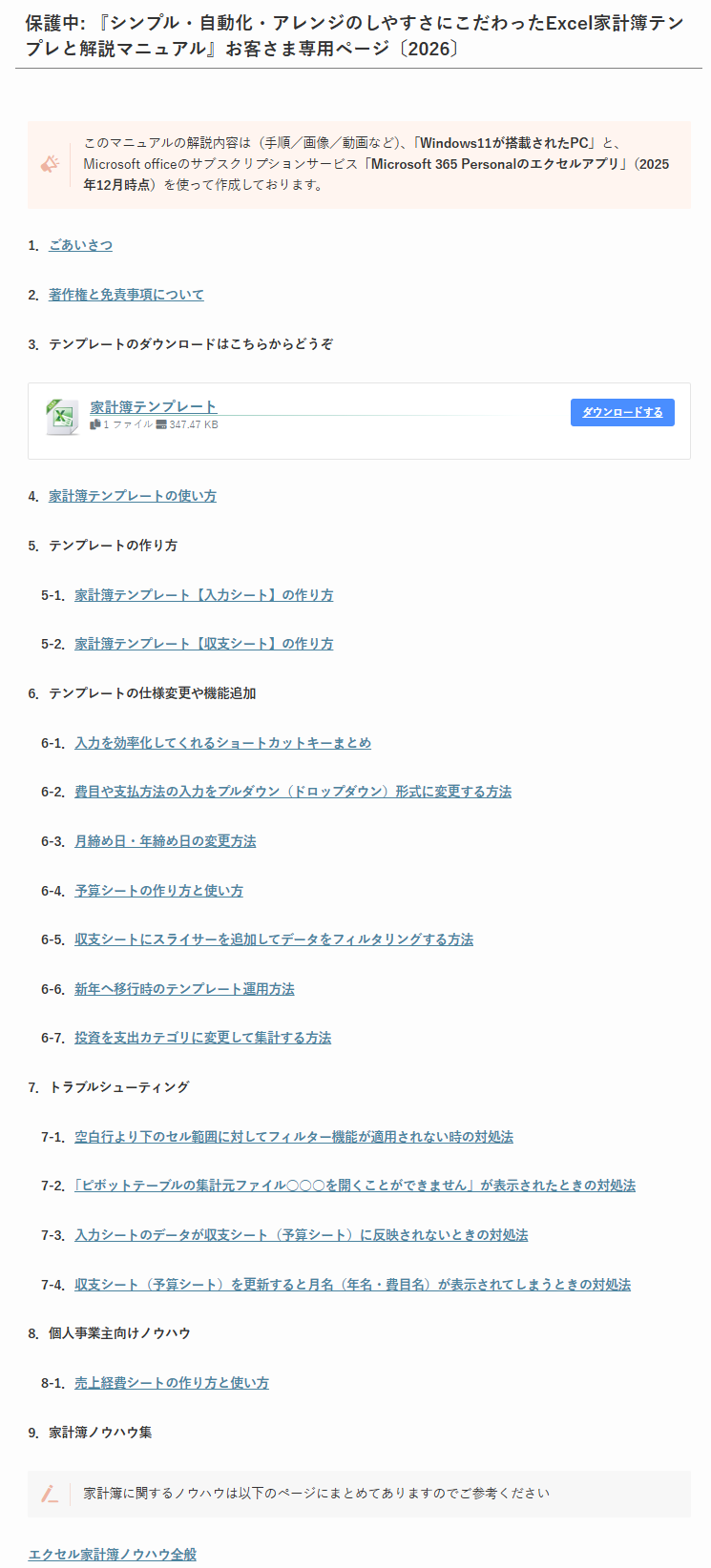
ご購入のまえに確認していただきたいこと
せっかく購入していただいたお客さまに「期待していた内容と違ってがっかりした」などと、残念な想いをさせてしまうのは、作者としては痛恨の極みです。
そこでご興味を持っていただいた方には、事前に以下の内容に目を通していただき、そのうえでご購入を検討して頂けると幸いです。
商品価格とご購入方法について


- 完成済みテンプレート
- 解説マニュアル
- メールサポート
当商品はSTORESにて、980円で販売しております。



当商品は「買い切り型」の商品です。
今後、商品のアップデートがありましても、一度お買い上げいただいたお客様につきましてはすべて無料でご利用いただけますのでご安心くださいませ。
- クレジットカード決済
- 銀行振込
- コンビニ決済
- PayPal
- PayPay
- ペイディ(あと払い)
- 楽天ペイ
- キャリア決済
- Amazon Pay
売りっぱなしにするのではなく、お客様のご要望に応じてマニュアルの追加・修正や、メールサポートを行いながら、資産形成に役立つ「本当の意味での家計管理術」ができるよう、応援させていただきます。
アプリやソフトを使ってみたけどしっくりこなかった方、もっと効率的に楽しく家計管理したい方は、是非ご検討いただけますとうれしいです(*ˊ˘ˋ*)♬
当商品が皆さまのお役に立てること願っております(。ᵕᴗᵕ。)"


コメント
コメント一覧 (84件)
とても興味があります。Microsoft Excel for Macを使用していますが問題ないでしょうか?
sasaさん、当コンテンツに興味をもっていただきありがとうございます^^
実は我家は、以前はwinでエクセル家計簿を運用していたのですが、現在運用しているメインマシンはmacになります。
macでも、officeがインストールされた端末であれば問題なく運用できますのでご安心くださいませ。
ちなみに、我家の作業環境はM1macmini/maicrosoft365サブスクリプションになります。
よろしくお願いいたします。
購入したいのですが、いつ販売再開見込みですか??
Kohkichiさん、お問い合わせいただきありがとうございます。
さきほど販売を再開しましたので、ご検討いただけますと幸いでございます^^
ピポッドで家計簿年間予算実績管理シートを作成していたら、このHPにたどりつきました。
実は収入合計値を基準とした各支出大項目の比率を表示させたかったのでが、自前のエクセルだと力量不足でか出来ません。
この有料のエクセル家計簿ファイルは、収入合計値を基準とした各支出大項目の比率が表示されるテーブル構造でしょうか?
お忙しいところ申し訳ございませんが、回答の程よろしくお願いいたします。
すみれさん、はじめまして。ご質問いただきありがとうございます。
当コンテンツのピボットテーブル構造についてですが、データの集計方法は、すべて実績の合計のみとなっております。
(比率は採用しておりません)
ただピボットテーブルの機能として、ご存知かとは思いますが、ピボットテーブル上で右クリック>データの集計方法>その他のオプション>計算の種類 の中で「基準値に対する比率」という設定項目もありますので(※office2007の場合です)、実現できなくはないような気もします。
ご希望に添えず申し訳ありません。
こんにちは。
エクセル家計簿使わせてもらってます。とても便利で重宝しています。ありがとうございます。
質問なんですが、年間収支表、予算管理表がおかしくなり正しく表示されません。
メールサポートをしていただけるとのことで、恐縮ですがファイルを見ていただけないかと思い、連絡いたしました。ご返答お待ちしております。
ホリカワさん、こんにちは!
当コンテンツをご利用いただきありがとうございます(^^)
テンプレートの不具合ですね、それでは「chatoraog@gmail.com」宛に対象ファイルを添付のうえ、送付いただけますでしょうか。
よろしくお願いします。
ただ今決裁させて頂きました。
マネーフォワードを長年使っていたのですが、
便利なんですが・・便利なんですが、しっくりこない部分があって。
(多分自動でほとんどが入力されていくため、結局自分でお金の流れを把握していない)
また、資産の管理や振り替えもなんだかしっくりこなくて(笑)
色々探していてこちらに行きつきました。
まだ商品は届いていないのですが、楽しみです。
それとは別に、一つ質問しても良いでしょうか?
レシートの処理をどうされていますか?
私は基本いろんなものをカードで決済することが多いのですが、
主婦なのでとにかくスーパーのレシートなどが大量になります。
基本アプリに記録されるわけですし、今後はエクセルに入力していく事になると・・・
主人は事業主なので、家計簿ではないですが出金伝票・レシートなど貼って保存だ
してます。
それは記録としてデータと整合性も取れて間違いない、とは思うのですが。
しかもカード決済の場合、支払いが終わったとはいえ、処分しにくかったり・・
SOHTAROさんや奥様はどうしてらっしゃいますか?
長文になってすみませんが、もう一つ。
マネーフォワードなどで取り出したcsvデータの使い道、
こちらの家計簿ではありますか?
muroakiさん、はじめまして。
さきほどは「やさしいエクセル家計簿のはじめ方」をお買い上げいただきありがとうございました(。ᵕᴗᵕ。)"
ぜひ有効に活用していただけたら嬉しいです。
マネーフォワードは我家も使っていますよ!
ただメインはエクセル家計簿です。補助ツールとしてマネーフォワードを利用しています。
我家は月に1回、エクセルで資産管理表を作っていますが、マネーフォワードのおかげで各口座残高を一括確認できるのでとっても重宝しています。
さて、レシート処理の件ですが、我家はエクセル家計簿をつけ始めてからの6年間、すべてのレシートを保管しています。
保管方法は、100円ショップなどに売っているクリアブックに入れてます。ちなみに月別で分けてます。
こうすると1年1冊ペースでクリアブックが増えていくわけですが、我家もなんとなく処分できないのと、念のための保管目的でとっておいてます・・・(^^;
そしてマネーフォワードなどで取り出したcsvデータの使い道についてですが、我家はこれを活用したことがないので分からない、というのが正直なところです。
ごめんなさい。
もしコピー&ペーストできるデータなのであれば、必要なデータだけエクセル家計簿側にコピペして利用する、というのは可能かと思います。
以上、参考になりましたら幸いでございます^^
ご返信、ありがとうございます!
そうですよねー自分なりに何か工夫していきたいと思います。
先ほど本体をダウンロードしました。
説明動画は会社なので(笑)まだ見れていませんが、
すこしずつ進めて行きたいです。
・・・・といってる先から買い物のレシートが溜まっていき、
ちょっとあせります(^_^;)
レシートが溜まっていくようであれば、レシートだけ記録シートに入力しておいて、あとからゆっくり年間収支表(ピボットテーブル)の仕組みや操作を理解する、でもOKだと思います(*^-^*)
年間収支表は、元データ(記録シート)さえあればいつでも作れますから。
といいつつ、我家も2週間分のレシートが溜まってきていますが・・・汗
エクセル家計簿は一度習得してしまえば、細かい調整はあるものの、大方は流れ作業でスムーズに処理できるようになります。(体験談)
あまり気負いせず、ゆる~く続けるつもりでトライしてみてくださいね!
はじめまして、台湾人の伶と申します。
去年から資産や投資が増えて、管理するのが面倒くさくなってきて収支表についてググったらここに来ました。
ブログもエクセル表もすごく見やすくてセンスを感じますね!
仕事上、エクセルは扱い慣れているつもりですが、いざと自分で一から作ろうとすると、なかなか気が進まないというか...^^;
テンプレートの購入を検討しているので、その時はぜひお力を貸してください!
伶さん、うれしいコメントありがとうございます( *´ー`* )
このテンプレートを作った時は参考情報がなかったので、けっこう試行錯誤したのですが、
そう言っていただけると、続けてきてよかったって思えます。
僕でチカラになれることがあれば、全部お出しますんんで遠慮なくどうぞ!!
本日購入させていただきました。
今までマネーフォワードを5年くらい使って予算管理などもしていたのですが、年払いものなどがあると上手くいかず、なぁなぁなままやっていました。
このままではダメだと思い、Excelとの併用を検討してピボットを使っていたのですが上手くいかず、こちらのブログを見つけました。SOTAROHさんの動画を見ながらアレンジして使わせていただきます。
うちの家庭も夫(私)が家計簿をつけていたり、FXで○○○万円溶かした過去があったりして、SOTAROHさんに親近感が湧いてしまいました。
これからもブログを楽しく拝見させていただきながら、お二人を応援しています。
TAKEさん、このたびはご購入いただきありがとうございました^^
なんと、、、FXの黒歴史まで共有できてしまうとは。。自ずと仲間意識を抱いてしまいます(笑)
ピボットを既に使っておられたのなら話ははやいですね!
ガンガンアレンジして使ってやってください。そうやって簡単に自分色に染められるのもエクセルのメリットですよね。
ブログもマイペースで続けてまいりますのでこれからもよろしくお願いします(´・ω・`)♪
昨日問い合わせさせていただいたものです。またまたすみません・・・。ぜひ購入させていただきたいと思っているのですが、主人の給料日が20日となっているため、1ヶ月のやりくりが1〜31日というのではなく、20〜19日という感じなので、やりくりが6月20日〜7月19日という感じなのですが、それでも対応できますでしょうか?可能であれば購入させていただきたいと思います。
お忙しい中なんどもすみません・・。
購入したいのですがどのようにすればよろしいでしょうか?
おれさん、はじめまして。
お問合せいただきありがとうございます。
『やさしいエクセル家計簿のはじめ方』の購入方法につきましてはこちらをご覧下さいませ。
ご検討の程よろしくお願いいたしますm(__)m
結婚を機に、家計簿をつけようと思っていたところ、このページに出会いました。
購入を検討しており、一点、確認があります。
CSVデータの取込み、記録シートへの自動反映はできますでしょうか。
最近、クレカやスマホ決済が多いため、事前に確認しておきたいです。
谷上さん、ご質問頂きありがとうございます^^
ご希望に添えず大変申し訳ありませんが、
CSVデータの読み込み・自動反映を前提とした仕様にはなっておりません。
ただテンプレートファイル自体は、一般的なファイルですので(マクロは組んでおりません)、
仕様変更していただければ可能になるかもしれません。
他にご不明点等ありましたら遠慮なくお問い合わせください(。ᵕᴗᵕ。)"
初めまして。英国よりコンタクトしております。
購入の検討をしておりますが、£での管理をしたいと思いますが、通貨並びに小数点以下の桁数とかは自身で調整できるような仕組みとなっておいででしょうか?可と前提しまして、斯様なカスタマイズは自身ですることを前提として、その注意点、アドバイスあればご教示ください
塩胡椒さん、ご質問いただきありがとうございます。
「やさしいエクセル家計簿のはじめ方」はこれまでに、海外在住のお客様にもご購入いただいております。
(中国・ドイツ・アメリカ・タイ・オーストラリア・フランス・シンガポール)
ちなみにお買い上げいただいてから、海外使用による不具合や問題のご報告はいまのところ受けておりません。
また£への通貨変更や、小数点以下の桁数指定は簡単に行えます。
以前もご紹介したかもしれませんが、我家の年間収支表(サンプル)を£表記にしてみたので参考にしてみてください。
(¥⇒£に置き換えただけですので、数字の大きさは無視してください)
≫ 年間収支表(£表記)
また費目や月名を英語表記に変更する場合は、記録シートに入力するテキストを英語にすることで、それがそのまま年間収支表にも反映されます。(完成済みテンプレートで動作確認済み)
ただ実際に常時運用したことがないため、もしかするとほかにも追加の設定変更等があるかもしれません。
その場合はテンプレートを自作していただいた方が早いかもしれません。(自作方法もすべてマニュアル化しています)
参考にしていただけましたら幸いです^^
先ほど購入手続き完了しました。
やはり視える化は必要ですが、メンテナンスは最小限にしたい、というところにも本ソフトがうまく自分にフィットしてくれればいいかな、と期待します。
塩胡椒さん、このたびは「やさしいエクセル家計簿のはじめ方」をお買い上げいただきありがとうございました^^
ぜひ効率的な家計管理のサポートツールとしてお役立ていただけると幸いです。
なにか分からないことなどがあれば遠慮なくお問い合わせくださいませ!
本日購入させていただきました。仕事でもエクセル全く使わない環境にいるので使いこなせるか不安はありますが、家計改善に期待したいと思います。
いぬちゃんさん、はじめまして^^
この度は「やさしいエクセル家計簿のはじめ方」をお買い上げいただきありがとうございました。
はじめはは慣れるまでに少し時間を要するかもしれませんが、ぜひ効率的な家計管理にお役立ていただけると嬉しいです。
なにかご不明点などありましたら遠慮なくお問い合わせくださいませ!
はじめまして。
購入を検討しています。
ちょっと教えていただきたいことがあります。
夫と妻でいくつも銀行口座やクレジットカードを使っています。
お互いの費用の精算など口座間で資金の移動もします。
それぞれの口座間での資金の移動を記録したいのですが、
収支には反映させないという記録はできますでしょうか?
教えていただけましたら、幸いです。
よろしくお願いいたします。
さとこさん、はじめまして。
ご購入を検討していただきありがとうございます^^
>それぞれの口座間での資金の移動を記録したいのですが、収支には反映させないという記録はできますでしょうか?
まず基本的に我家のエクセル家計簿では、「口座間の資金移動」については記録しないルールになっております。
(買い物をしたり給料が振り込まれたりと、資産の増減があったときだけ記録するというスタンスです)
ですので、ルールに従って記録しなければ収支にも反映されませんので、その問題については簡単にクリアできるかと思います。
ただ「口座間の資金移動」については、上記の理由により、別途ご自分でシートを自作していただき管理する必要があります。
ご希望にそえる仕様になっておらず申し訳ありません。。
そうたろさん、回答ありがとうございました。
エクセルは、それなりに使っていますが、
ピポットテーブルは使ったことがありません。
>ただ「口座間の資金移動」については、上記の理由により、別途ご自分でシートを自作していただき管理する必要があります。
ご希望にそえる仕様になっておらず申し訳ありません。。
カスタマイズのヒントはマニュアルに記載されていますか?
教えていただけたら嬉しいです。
よろしくお願いいたします。
さとこさん
>カスタマイズのヒントはマニュアルに記載されていますか?
カスタマイズ、というほどのことはしていないので特にマニュアルへは記載はしていないのですが、、、
我家の場合は、資金移動があった際は、資産管理表(月一回作成)に、吹き出しを使ってこのようにメモしています↓
【参考】資金移動の記録
参考になりましたら幸いでございます^^
そうたろさん
ありがとうございます。
購入してから、色々試してみます。
今後ともよろしくお願いいたします。
さとこさん
お返事いただきありがとうございます。
こちらこそ今後とも宜しくお願い致します^^
[…] 参考記事:『やさしいエクセル家計簿のはじめかた』一生使える家計簿を作るための解説マニュアル […]
こんにちは。いつもお世話になっております。おかげさまで快適な家計簿生活を送っております。
また、ブログやTwitterの更新も楽しみに閲覧させていただいています。
実は今回、パスワードを記したメールを削除してしまい、パスワードが分からなくなってしまいました。
このような場合パスワードはおしえていただけますか?
竹下さん、こんにちは!
いつも「やさしいエクセル家計簿のはじめ方」を活用いただきありがとうございます(。ᵕᴗᵕ。)"
もちろんパスワードの再送は可能でございます。
それではパスワードを竹下さんのメールアドレスにお送りさせていただきますね。
どうぞよろしくお願いいたします。
簡易バージョンのタイプをダウンロードさせて頂きました。簡易バージョンの記録シートで収入,支出,貯蓄(色文字)の入力が面倒で「データ入力規則」と「条件付き書式」の「ルールの管理」を使って、収入,支出,貯蓄(色文字)のデータリストを加えました。
有料版もデータリストではなく手入力でしょうか。
サイトのデータリストにつきましては入力したサイトのURLのページを参考に致しました。
荒井さん、ご質問いただきありがとうございます^^
有料版のテンプレートについても、費目入力は初期状態では手入力仕様になっています(実際にはすべて手入力ではなくコピペ対応してる方が多いと思います)。
ただ中カテゴリと小カテゴリについては費目数が多いので、ここはプルダウンリスト化できるように、そちらへの仕様変更方法についてマニュアル化しています。
※大カテゴリについては費目数が3つしかないので手入力仕様としています(収入/支出/貯蓄)。
参考になりましたら幸いでございます。
お世話になっております。
先日は回答を頂きましてありがとうございます。
一点質問があり、コメントをさせて頂きました。
現在、PAYPAYなどキャッシュレス決済が主流になってきております。
PAYPAYなどの場合は、即口座引き落としがされてPAYPAYなどのアプリには残金がある状態になるかと思います。
そうたろ様が作成されましたエクセル家計簿でもPAYPAY残高などの記録も可能でしょうか。
PAYPAYなどは先に引き落としがされ、PAYPAY残高にお金がある状態となるので家計簿にはどのように記載をすればよろしいでしょうか。
あらいさん、質問いただきありがとうございます。
我家の考え方ではありますが、paypayなどの電子マネーについては、銀行口座から引き落としがあったとしても、それ自体は「お金の保管場所」を変えただけであり、「お金の増減」があったわけではないので、特に記録する必要はないというスタンスです。
(記録すること自体は悪いことだとは思いませんが、我家の場合は労力に対するメリットが感じられないためそうしています)
商品券や電子マネーの記帳タイミングは購入した時?使ったとき?
ですので、家計簿に記録するのは、あくまでもpaypayを利用して買い物をしたときですね。
一方で、我家は月イチで金融資産の保有確認を行っているので(資産管理シート)、このときにその時点でのpaypayの残高も記録するようにしています。
ご希望の管理方法に見合ってないようでしたらすみません。。
参考になりましたら嬉しいです(*^-^*)
はじめまして。
この度エクセル家計簿に挑戦してみようと思い、やさしいエクセル家計簿のはじめ方を先ほど購入致しましたが、住所あてにマニュアルが届くのでしょうか?
Hiroさん、はじめまして^^
この度は「やさしいエクセル家計簿のはじめ方」をお買い上げいただきありがとうございます。
当コンテンツは電子マニュアルでして、インターネット回線に接続されたパソコンなどをつかって、
専用サイトにアクセスいただくことで使用できます。
さきほど(17:05頃)ご連絡いただいたメールアドレス宛に、商品情報を記載したメールをお送りさせていただきましたので、
ご確認くださいませ。
今後ともよろしくお願いいたします。
はじめまして、こんにちは
以前からこちらのやさしいエクセル家計簿に興味があり、今月から本格的に家計簿をつけていくことになりましたので、先ほどペイパルにて購入させていただきました。当方面倒くさがりで続けられるか不安ではありますが頑張ります。メールお待ちしておりますm(__)m
M.Suzukiさま、このたびはお買い上げいただきありがとうございました(*^-^*)
商品情報を記載したメールをお送りしましたのでご確認くださいませ。
当方のエクセル家計簿は習得できればきっと手放せないツールになると思います、ぜひ根気よくトライしてみてください!
今後ともよろしくお願いいたします。
マネーフォアードを使い、より自分でカスタマイズできるものをと探し行きつきました。
ご質問ですが、
来年度から主人が飲食店を始めます。
家計とお店の資金繰りをうまくやり、全体の流れを把握したいのですが、どのようにしたらよろしいでしょうか?
リリィさん、ご質問いただきありがとうございます。
こちらのページにお返事を書かせていただきましたのでご参考くださいませ(。ᵕᴗᵕ。)"
はじめまして、こんにちは!
昨今の情勢で色々考える事があり、本気で家計管理に取り組もうとこちらのサイトを拝見させて頂きました。2021年3月時点でもご購入可能でしょうか?どうぞ宜しくお願い致します。
あやさん、はじめまして!
興味をもっていただきありがとうございます。
解説マニュアル「やさしいエクセル家計簿のはじめ方」は今現在も販売しております。
ご検討のほどよろしくお願いいたします^^
ご返信頂き有難うございます!
ちなみに日付は2021年1月からの設定となっているのでしょうか?
(簡単な質問で恐縮です…)
自治会の会計処理にと考えています。総勘定元帳が必要なのですが有りますか?
辰巳さま、ご質問いただきありがとうございます。
この商品は家計管理ツールですので、総勘定元帳は付属しません。
ご希望に添えず申し訳ありません。
こんにちは!
今年度から収支をしっかり記録したい思い、先ほど購入しました。
よろしくお願いします!
穹さん、この度は購入いただきありがとうございます^^
さきほど商品情報をお送りさせていただきましたので、ご確認のほどよろしくお願いいたします。
はじめまして。
今までルーズリーフに家計簿をつけていましたがだんだん億劫になり溜めがちでした。
アプリは流行り廃りがあり、なんだかなぁと思っていたところ、excel家計簿に辿り着きました。
説明を読んでいるだけでは分からないところもあり、物は試しと購入させていただきました。
こちらの方法がわたしの家計簿ライフのパートナーとして欠かせないものとなることを願っています。
あかこさん、このたびは「やさしいエクセル家計簿のはじめ方」をお買い上げいただきありがとうございます(。ᵕᴗᵕ。)"
さきほど商品情報を記載したメールをお送りさせていただきました。
我家も以前はアプリや市販の家計簿ソフトをつかっていましたが、エクセル家計簿に乗り換えてから9年が経ちました。
機能性も拡張性も高いエクセル家計簿ですので、慣れてしまえばきっと必須の家計管理ツールになると思います。
是非使い倒してもらえるとうれしいです^^
はじめまして。
2017年に無料版をダウンロードさせていただいた者です。
何気なくweb検索で引っかかったものをいくつかダウンロードし、仕様やデザインの気に入ったこちらの無料版をベースに4年間かけて自分なりにアレンジしまくり、4年間愛用しております(ファイルサイズも129KB→1685KBと膨れ上がっています)。
(自分が調べた限り、改変の可否についてに記載を見つけられなかったため、もし不可でしたら大変申し訳ありません。)
当時どちら様からダウンロードしたかも、すでにうろ覚えでしたが、年1回エクセルファイルそのものを複製し、記録シートを1月1日分から新たに記載していく、という使い方をしておりましたので、2017年当時のデータが残っており、そこに記載されていたURLからこちらにたどり着くことができました。
4年ぶりにこちらにお邪魔して、今更ながら有料版の存在に気づきましたが、自身のアレンジしたものと有料版は大きく異なる方向に進化しており、驚くばかりです。
ダウンロード当時は貯蓄に関する知識がなく、ただただ収支をエクセル記載するだけでしたが、現在では家計も目的をもって健全化させ(あくまで私見ですが)、資産額が増えていく様子を楽しむ日々となっています。
このような状態にまで持って行けたのは、こちらのエクセル家計簿あってこそと常々思っておりまして、ふとどうしても謝辞をお伝えしたく、コメントさせていただきました。
本当にお世話になっております。大変感謝しております。
ありがとうございます。
kaiさん、はじめまして!
このたびはコメントいただきましてありがとうございます。
4年前に、当ブログのエクセル家計簿テンプレートをダウンロードいただいたのですね。
(もちろん改変制限などは一切ありませんのでご安心くださいませ)
数あるテンプレートの中から、当ツールを選んでいただいて、しかもずっと使い続けてくださっているとは・・・いやはや感無量でございます・・・(○ˊᵕˋ○)
普段は何気なく、趣味の延長で書いているブログでもありますが、微力ながら人様のお役にたてていることがわかり、今、ブロガーとして最上級の喜びに浸っております・・・(笑)
こちらこそご連絡いただきましてありがとうございます。
有料版のテンプレートにつきましては、普段から我家が使っているツールやノウハウを徐々に追加していったカタチですね。今後も進化させていくつもりです。
(近々メジャーアップデートを予定しています)
マイペースにはなりますが、当ブログでは今後も有益な記事を少しずつ発信していきますので、思い出したときにでもまた覗いていただけるとうれしいです(o´∀`o)ノ
今後ともよろしくお願いいたします。
そうたろさま
いつもわかりやすい家計簿の情報をありがとうございます。
そうたろさまの家計簿やそれにまつわる収支表などとても素敵ですね。私もそのようにつけいていけるようになりたいです。
やさしいエクセル家計簿のはじめ方 のテンプレートはWPS Spread sheetでも使えますか。
エクセルについては今YouTubeで勉強中です。マネーフォワードmeではpaypay など反映されないのでうまく整理が出来ていません。
のでちゃんとした家計簿がつけれるようになりたいんです。
出来るようなら購入させていただきたいです。
ゆかいさん、お問い合わせいただきありがとうございます^^
WPS Spread sheetというのはキングソフトが提供している集計ソフトのことですね。
大変申し訳ありませんが、このソフトを使ったことがないので動作についてはお答えすることができません(^-^;)
一応公式ページには、ピボットテーブルは動作可能とありますが、細かい操作や動作については異なる部分があるかもしれません。。
https://biz.kingsoft.jp/wps/wps-s
もしよければ、簡易版にはなりますがお試し版のテンプレート(無料)も公開しているので、WPS Spread sheetで動作確認されてみてはいかがでしょうか。
【マクロ不使用】貯蓄1千万円に貢献した自作エクセル家計簿テンプレートを公開|無料ダウンロード
お役にたてますとうれしいです。
そうたろさま
さっそくのご返信ありがとうございます。
色々調べていただき恐縮です。
無料ダウンロード版 さっそくチャレンジしてみます。
これからもよろしくお願いします。
そうたろさま
無料ダウンロード版 いただきました。
WPS Spread sheetでも使用可能のようですので有料版を購入させていただきました。
技術もこれからなんですが無料版を使って練習させていただき
有料版で楽しく家計管理できるようになりたいです。
これからもいろいろ教えてください。
ゆかいさま、このたびは当マニュアルをお買い上げいただきありがとうございます(^-^)
WPS Spread sheetでもお使いいただけそうでなによりでございます。
わからないことがありましたらお気軽にお問い合わせくださいませ。サポートさせていただきます。
慣れるまでに少し時間がかかるかもしれませんが、慣れてしまえば手放せないツールになると思いますので、ご自分のペースで無理せずトライしてみてくださいね。
そうたろ様
はじめまして、青色申告を独学で出来るようになるにはどうしたらいいのかと彷徨っているうちにこちらのブログにたどり着き、三日三晩悩んだ挙句有料版を購入させていただきました。
Excel自体の操作も覚束ない、家計簿も碌につけたことがない、最近の電子マネーやスマートフォンアプリの扱いもいい加減、と無いないづくしの自分ですが、マニュアルと睨めっこしながらポチポチ真似していたら無事記録シートを作ることが出来ました。特に動画が助かりました。
この調子で年間収支表、予算管理表、ExcelBとステップアップして、財政の健全化が出来ると信じて頑張っていこうと思います!つい嬉しくてコメントしてしまいましたが、この先ご質問などさせていただく機会がございましたら、宜しくお願いいたします。駄文失礼いたしました。
あばらさん、このたびは当マニュアルをお買い上げいただきありがとうございます^^
マニュアルがお役にたてているようで何よりでございます。
これからも、よりわかりやすく使いやすいものにアップデートしていきますので、わからない点やご要望などありましたら、お気軽にお問い合わせくださいませ。
青色申告については、我家は4年目を迎えましたが、毎年なにかしらの学びがあって楽しく、新鮮です。
まずは、ご自分のペースで無理のないようにトライしてみてくださいね!
こちらこそ今後ともよろしくお願いいたします。
この無料版テンプレートはどこでダウンロードできるのですか?
川村さん、はじめまして。
無料版のテンプレートについては以下の記事内でダウンロードできます。
【家計簿】FPが10年使い続けるエクセルテンプレートを無料公開|最速で1千万円を貯める方法
よろしくお願いいたします^^
初めまして。
年によって、項目名の追加や削除はできるのか、してもいいのかお尋ねします。
家族構成の変化で、仕訳項目が追加したくなったり、不要になったりします。
去年、初心者ながら自分でExcel表計算で枠を作り、一年分続けてみたのですが、項目欄は1行しかないので、項目に教育費として、摘要欄に、長男習い事とか次男学校費とかいてました。
こちらは中項目、小項目とあるので 大項目に教育費。中項目に習い事、学校、小項目に長男、次男と入れたら後で振り返るとき、グラフなど区別されて見やすそうと思ったのですが、順番に卒業したら今後0円になる項目です。
10年も続けられているとのこと、ライフスタイルで0円の支出になって今後も復活しなさそうな項目はどうされてますか?
使ってない項目名が増えてくると、集計された時に縦に0円0円が続いてしまいそうですし、でも年によって要らないからと項目名を消しちゃうと、表がずれたり年毎の比較ができなくなるのでしょうか?
不要になった項目名(大・中・小)は次の年からは消してもいいのでしょうか?それとも
0円で記録して残したほうがいいのでしょうか?
ピボットテーブルがあると、上手く処理できるのでしょうか?
使い勝手はこちら様のほうがよさそうなので、今年は、こちらに変えてみたいなと思うのですが、0円になった項目名の扱い方はを知りたくてお尋ねしました。
ライフスタイルの変化によって、不要になった項目名は残したほうがいいですか?
また、追加で作った時は、遡って前年にも同じ項目名を足して金額0円と、項目がそろうようにしたほうがいいのでしょうか?
コロンさん、はじめまして。
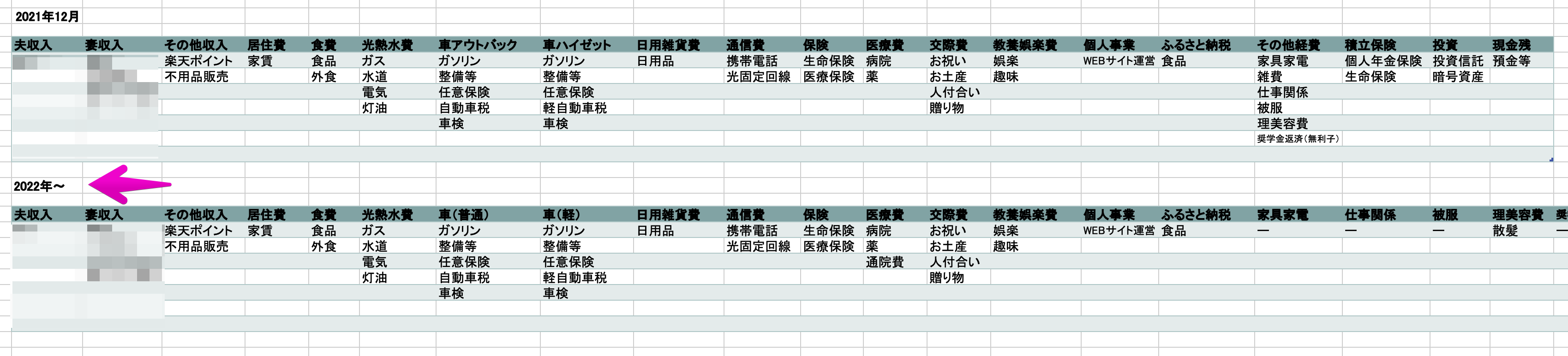
コメントいただきありがとうございます^^
>年によって、項目名の追加や削除はできるのか、してもいいのかお尋ねします。
もちろん可能です。追加や削除は自由にできます。
というのも、我家のテンプレートの費目(項目)の入力方法は2種類ありまして、一つ目は「完全自由入力」です。
この方法ですと、記録シートに手入力で自分のお好きな費目名で入力できます。
あらかじめプルダウンリストなどで費目名を決めているわけではないので、
そのときに応じて最適な費目名をご自分で考えて入力できます。
直接手入力しますので、年が変わっても不要になった費目名があったとしても、過去の記録シートや年間収支表からその費目名が消えることはありません。
もう一つの入力方法が「プルダウンリスト入力」です。
こちらはあらかじめ費目リストを作っておいて、プルダウンリストから選択して入力する方法です。
この方法ですと、入力が簡易化できる一方で、おっしゃるとおり時間経過とともに、不要な費目リストが出てきてしまいますが、
このプルダウンリストも、それぞれの年に応じたものを作成可能でして、
また過去に設定した費目名もずっと生き残るため、安心していただいてよいかと思います。
我家では昨年から「完全自由入力」⇨「プルダウンリスト入力」に変更しましたが、
プルダウンリスト入力ですと、費目リストが昨年と今年で少し変わりましたので、
このように2022年用のリストを新たに作成したところです。
(こうすることで2021年のリストも生き残ります)
また毎年プルダウンリストを設定するのが煩雑であれば、
テンプレートファイルを1年1ファイルとして複製していくという方法もあります。
この方法ですと、年数に応じてエクセルファイルが1つずつ増えてしまいますが、
プルダウンリストを上書き変更できるので、プルダウンリストの再設定にかかわる労力は削減できます。
以上参考になりましたら幸いです(^-^)
はじめまして。
エクセルの違いについて質問があります。
簡易版の記録シートならびに年間収支表と完全版のほうではどのような違いがあるのでしょうか?
あっきーさん、はじめまして^^
コメントいただきありがとうございます。
簡易版と有料版のテンプレートの違いについては、詳しくはこちらのページをご参考いただけますと幸いです。
https://min-life.com/excelkakeibo-sale#i-7
テンプレートそのものの違いにつきましては、
簡易版はお試し運用を前提にしているので、入力できるデータ数が100行程度と短いです。
有料版は、長期運用を前提としているので、入力数は100万行設定しており、また複数年にわたって運用できるように初期状態で「年またぎ」ができる設定になっています。
また有料版には加えて、上記の早見表にありますように、テンプレートの作り方やカスタマイズ方法などの解説マニュアルや、メールサポートが付属しています。
簡易版を使ってみて、もっと長期的な運用や、テンプレートの応用をお考えの際は、有料版をご検討いただけますと幸いです(。ᵕᴗᵕ。)"
初めまして。
去年の10月から業務委託のお仕事をメインで始めたので、個人事業主になりました。
初めての青色確定申告で、いろいろと不安とわからないことも沢山あり
自分で調べているうちにこちらのブログにたどり着きました!
家計簿も購入したいと思っております。
メールでの個別相談も受けてくださるとのことだったのですが
なんでもご相談に乗っていただけるのでしょうか。。。?
かなり初歩的な質問もしてしまいそうなので…
このブログに出会って、確定申告がとても憂鬱だったのですが
なんとかできる気がしてきました!
もっと勉強もしたいなと興味も持つこともでき、感謝しております。
なつさん、はじめまして。
本日「やさしいエクセル家計簿のはじめ方」をお買い上げいただき誠にありがとうございます(。ᵕᴗᵕ。)"
家計簿に関することでしたら、お気軽にお問い合わせくださいませ。
どんなにマニュアルを充実させたとしても、お客様それぞれの事情により、必ずわからない点や疑問点が出てくると思いますので、購入いただいたお客さまにつきましては、我家の持っているノウハウをフル活用して、できる限りサポートさせていただきます。
サポートさせてただいているお客様が多いので、メールの文面が簡素になってしまうこともありますが、できるだけ早く返信することと、最適なアドバイスができるように努めます。
ただ誠に申し訳ありませんが、青色申告に関するお問い合わせにつきましては、我が家は税理士の資格をもっておりませんので、記帳指導などのサポートはできません。
我家の体験談ですとか、情感交換レベルのお話でしたら、可能かとは思いますが、我家も確定申告に関する知識はまだまだですので、お力になれるかどうかわからない…というのが正直なところです(^-^;)
このような回答となりまして恐縮ではございますが、エクセル家計簿のノウハウにつきましては、聞いていただければどんどんシェアしていきますので、今後とも末長いお付き合いができますと大変嬉しく思います。
初めまして。
働き始めたから家計簿を始めようとしてそうたろさんとほぼ同じ理由でExcel家計簿をする結論に至り、色々調べた結果ここの家計簿がベストだったので参考にさせてもらってます。
そんな感じで5年ほど継続しているのもこの家計簿の使い易さのあるかと思います。
僕は作り方の動画を見ながら全て自分で作り上げて一部は自分流にカスタマイズして現在に至ります。購入しておらずすみません。
久しぶりにその動画を探しても見つからないのですがもしかして削除されたのでしょうか。
差し支えなければ教えてください。
みあさん、はじめまして。
当ブログの記事を参考にしていただきありがとうございます。
しかも5年も継続されていることも素晴らしいですし、同じエクセル家計簿ユーザーとしても嬉しい限りです!
さて、お問い合わせいただきました件ですが、おっしゃる通り、以前はテンプレートの作り方をまとめた記事を公開しておりましたが、現在はその手順を有料マニュアルのほうに移行している関係から、以前ブログ上で公開していた記事は削除しております。
申し訳ありませんm(_ _)m
(有料マニュアルの方は、お客様にお金を出して買っていただくわけですので、以前無料公開していたノウハウよりも、格段に内容を充実させていますし、トラブルシューティングやカスタマイズなども含めて、個別にメールサポートさせていただく体制を整えています)
また余談ではありますが、5年前と比べて、現在ではピボットテーブルを使った家計簿テンプレートが世間に浸透してきたせいか、少しググっていただければ、当ブログが以前公開していたノウハウと似たような記事がいくつかヒットすると思います。
まったく同一の手順、とはいかないかもしれませんが、ピボットを活用したテンプレートの作り方を丁寧に解説している記事もみかけたことがあるので、お金をかけずにということであれば、そちらの記事のほうが参考になるかもしれません。
このような回答となり恐縮ではございますが、またなにかご不明点などありましたらお気軽にお問合せください。
丁寧なお返事ありがとうございます。
確かに調べてみるとピボットテーブルを利用した家計簿の作り方の記事がいくつかありますね。5年前はここ以外全然ピンとくるものがなかったのである程度浸透しているのかもしれません。
最近マネーフォワードが改悪されたと言いますしExcel家計簿の安定感はやはり素晴らしいです。
今後も続けていきますので時々参考にさせてもらいます。
みあさん、私もエクセル家計簿の安定感については、年々実感することが多くなってきました。
これからもピボットテーブルを使ったテンプレートの活用方法について、少しずつノウハウを充実させていきたいと思います。
こちらこそ今後ともよろしくお願いたします^^
はじめまして。
資産管理をしっかりやっていきたいと思い、こちらのエクセル家計簿を知りました。
Macを使用しており、無料のNumbers版ピボット家計簿をダウンロードさせていただきました。
年間の予算管理や、純資産の管理、資産の推移グラフなども真似て作成しようと思いましたが、
自信がなく、やはり教材フルセットの購入を考えています。
Macでは無料版Microsoft Office Onlineのエクセル利用しか考えておりませんが、
教材フルセットは使用できますでしょうか。
パソコン関係のことに疎いので、トンチンカンな質問をしていたらすみません。
YUさん、はじめまして。
まねぶるのそうたろと申します。
当コンテンツに興味を持っていただきありがとうございます(。ᵕᴗᵕ。)"
さきほどエクセルオンラインを使ってかんたんに動作確認をしてみたところ(端末はM1macmini)、
教材フルセットで配布している完成済みテンプレート(家計簿テンプレート/資産管理テンプレート)については、ピボットテーブル機能は問題なく動作していました。
プルダウンリスト機能やスライサー機能も問題なさそうです。
グラフについては、資産推移グラフのみの確認ですが機能的には問題なさそうですが、グラフ内に挿入しているテキストボックスなどは、書式などに制限があるようなので、エクセルオンライン用の書式に変更する必要があるかもしれません。
一方で、上記のテンプレートをエクセルオンラインを使ってはじめから作成する場合の検証はできておりません。
マニュアルでご紹介している作り方で、全く同じものが出来上がるのか、また作成手順もそのまま適用できるのかが今のところわかっておりません。
エクセルオンラインでのご使用を検討されているお客様もたくさんいらっしゃるかと思いますので、動作や作成手順などについて、今後、検証していきたいと思います。
取り急ぎ、確認しましたところ、現時点でわかっていることは以上になります。
ほかにご不明な点などありましたらお気軽にお問合せください(。ᵕᴗᵕ。)"
丁寧なお返事ありがとうございます。
また動作確認していただき助かりました。
エクセルオンラインで、完成済みテンプレート(家計簿テンプレート/資産管理テンプレート)のピボットテーブル機能は問題なく動作しているとのこと、安心しました。自分で一から作成するのは大変そうなので、フルセットの購入を検討しております。
ですが、エクセルでの家計簿自体が初めてですので、まずは練習がてら、すでにダウンロードさせていただきました無料のNumbers版ピボット家計簿で始めてみようと思います。継続できるといいのですが。
今後のエクセルオンラインでの動作や作成手順の検討、期待しております!
またこちらのコンテンツの更新を楽しみにしております。
いつもお世話になっております。
以前、2021年に購入して移行、自分のお小遣いと副業の管理に使っていましたが、
副業を一旦止めていたため更新もストップしてしまってました。
今年に入り、また副業を始めてみようと思い、家計簿をどのように使うんだったかなと久々に確認してみましたらそれからかなりパワーアップしている感じですね。
再度最新がダウンロードできるのかなと、メールからリンクを開くと2019年バージョンの?ダウンロードページに行くため、最近の追加項目の内容が記載されていません。
こちらは最新を使いたいとなった場合は新たに購入が必要でしょうか。
ゆうじゅんさん、お返事がおそくなり申し訳ありません。
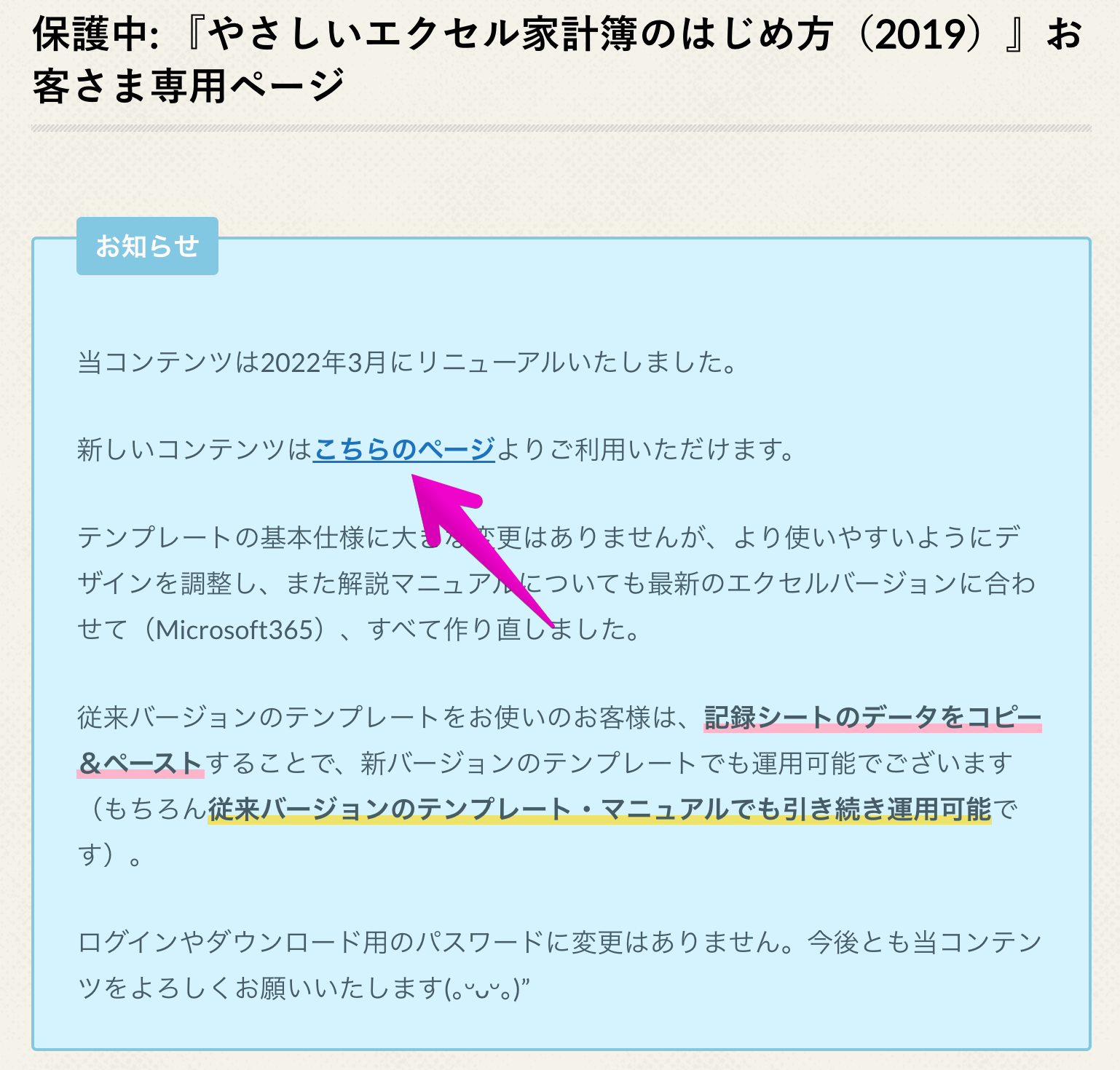
お問い合わせいただきました件ですが、一度お買い上げいただいたお客様におかれましては、コンテンツのバージョンアップがあったとしても、そちらも含めて利用することが可能でございます。
(新たに追加購入いただく必要はございません)
最新コンテンツへのアクセス方法についてですが、旧バージョンのマニュアルトップページのところに。以下の添付画像にありますよに、最新バージョンのリンクを設置しておりますので、そちらからアクセスいただくことが可能です。
今後とも当コンテンツをよろしくお願いいたします(。ᵕᴗᵕ。)"
先ほどストアで購入しました。
登録したメールに商材は届くのでしょうか。
スマホの家計簿が続かなくて、でもPC用、特にエクセルの無料テンプレはかなり古いバージョンのエクセルやマクロでのアラートが怖くて自分で作るしかないと思っていました。
365で使えるものを探していたので迷わず購入しました。
届くの楽しみにしています。
maさま、お返事が遅れてしまい申し訳ありません。
このたびは当コンテンツをお買い上げいただきありがとうございます。
エクセル家計簿の魅力について共感していただきとても嬉しいです^^
商品の受け取り方法についてですが、購入手続きが完了しますと、お買い上げいただいたサイト(STORE)より、購入内容をお知らせするメールがma様のメールアドレス宛てに送信されます。
そのメール画面上にダウンロードボタンが表示されるようでうすので、そちらから商品をダウンロードいただけるかと思います。
詳しい手順についは、以下のサイトをご参考くださいませ。
購入者様の流れ【STORE】
それでは、ご確認のほどよろしくお願いいたします(。ᵕᴗᵕ。)"